台式机重装系统win10教程
- 分类:Win10 教程 回答于: 2023年04月08日 10:20:34
有些朋友想要给自己的台式电脑装新的win10系统使用,体验win10系统的功能以及操作等等,但是自己不知道台式电脑怎么重装系统win10,下面小编就来教大家台式机怎么重装系统win10,一起往下看。
工具/原料:
系统版本:windows10系统
品牌型号:联想thinkpadE14
软件版本:装机吧一键重装系统 v2290+小白一键重装系统V2290
方法/步骤:
方法一:装机吧工具给台式电脑在线重装系统win10
1、台式机重装系统win10方法,首先在电脑上下载安装装机吧一键重装系统软件并打开,选择要安装的win10系统,点击下一步。
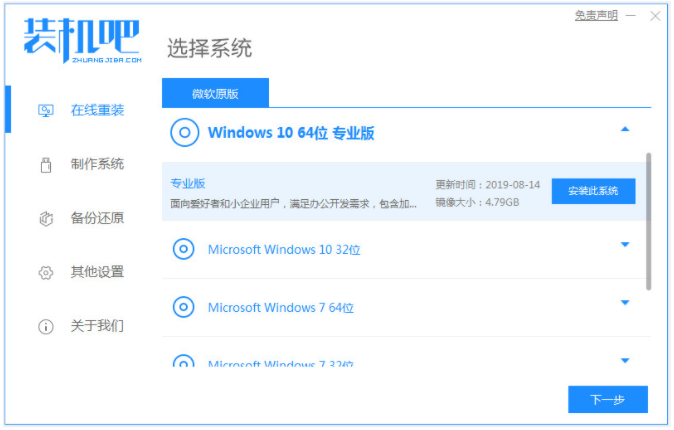
2、装机软件此时将会开始自动下载win10系统文件。
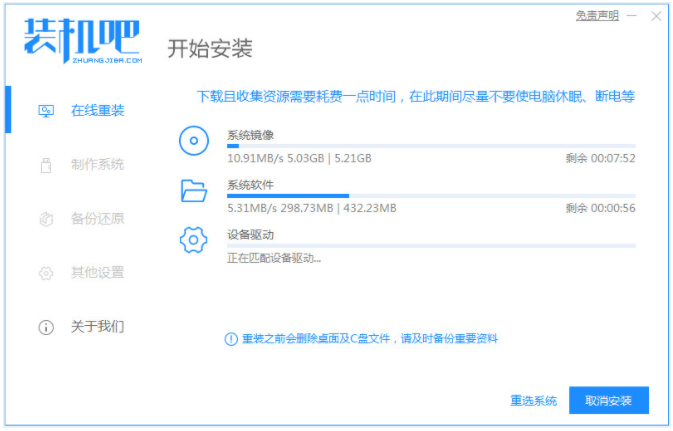
3、部署环境完成之后,点击立即重启。

4、选择zhuangjiba pe-msdn项,按回车键进入pe系统界面。
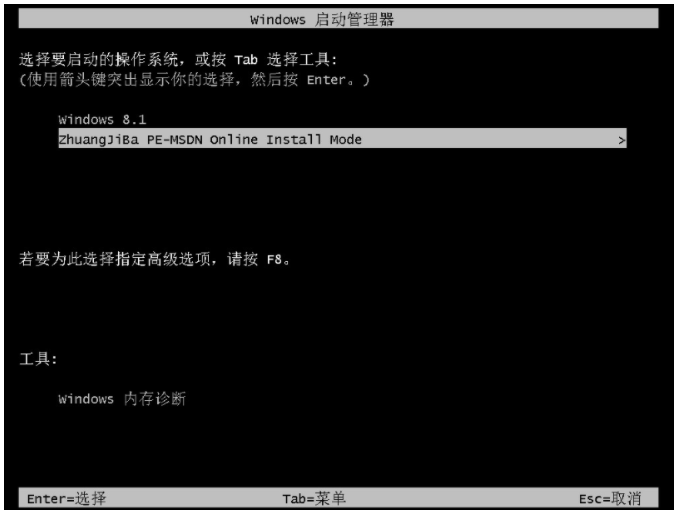
5、电脑进入pe系统之后,装机工具将会开始安装win10系统。
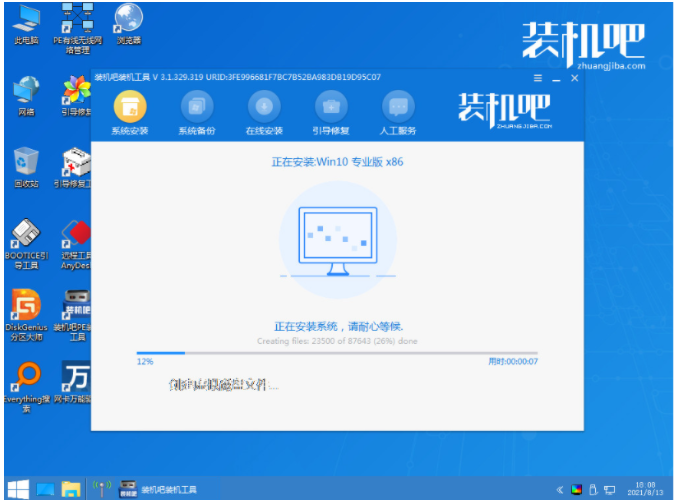
6、系统安装完成后,点击立即重启。

7、进入win10系统桌面,台式电脑重装系统win10成功。

方法二:小白一键重装系统工具给台式电脑在线重装系统win10
1、下载安装小白一键重装软件到电脑上并打开,选择需要安装的win10系统,点击下一步。

2、装机软件此时将会开始自动下载系统文件,耐心等待。
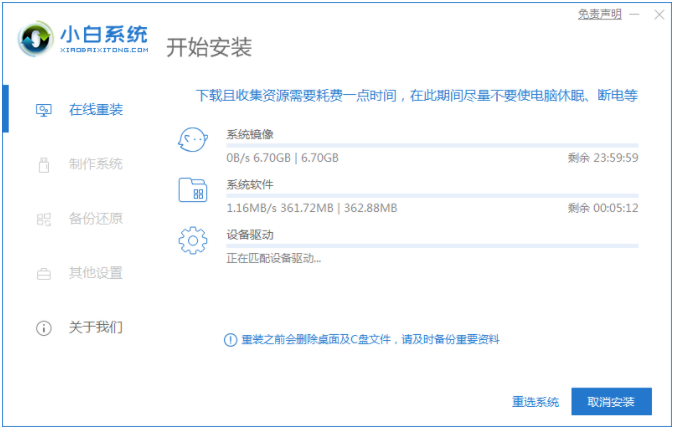
3、等待部署环境完成后,点击立即重启。
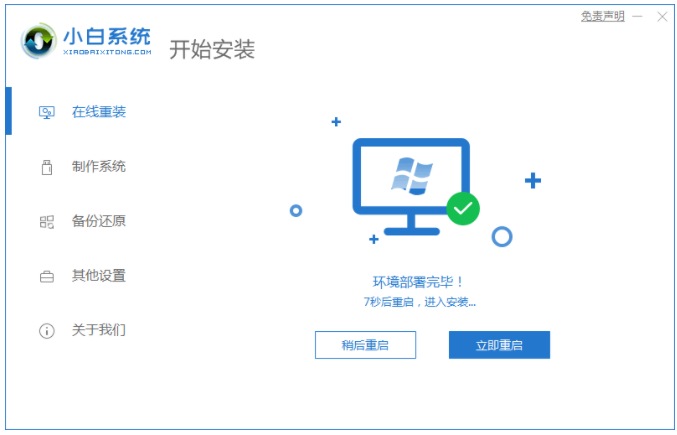
4、重启之后进入到这个界面,选择第二个xiaobaipe-msdninstallmode按回车键进入pe系统界面。
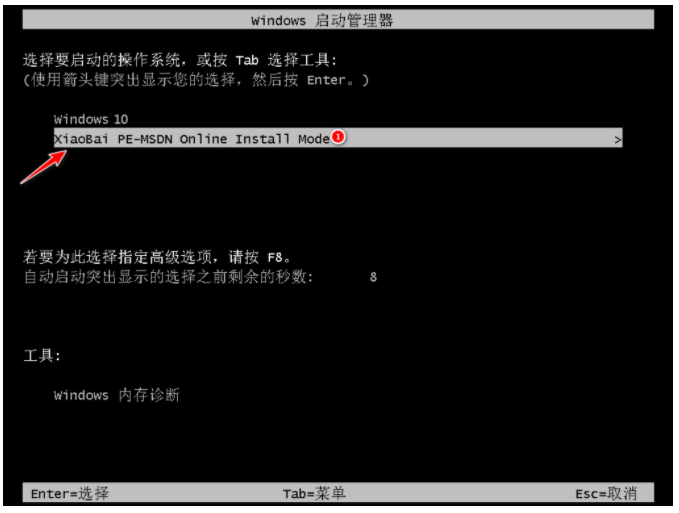
5、电脑进入PE系统之后,装机工具此时将会开始自动开始安装win10系统。
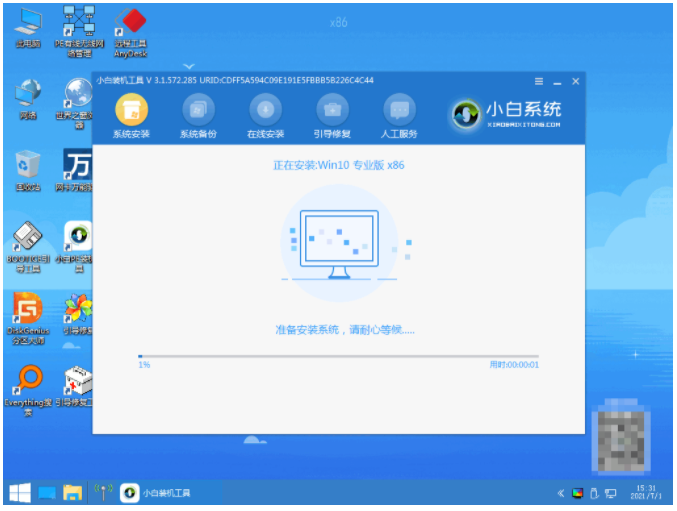
6、系统安装完成后点击立即重启。
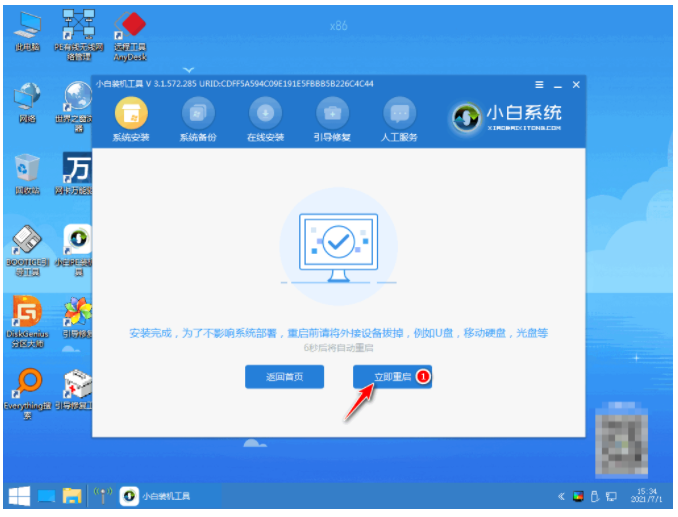
7、重启电脑进入到安装好的win10系统桌面,台式电脑重装系统win10完成。
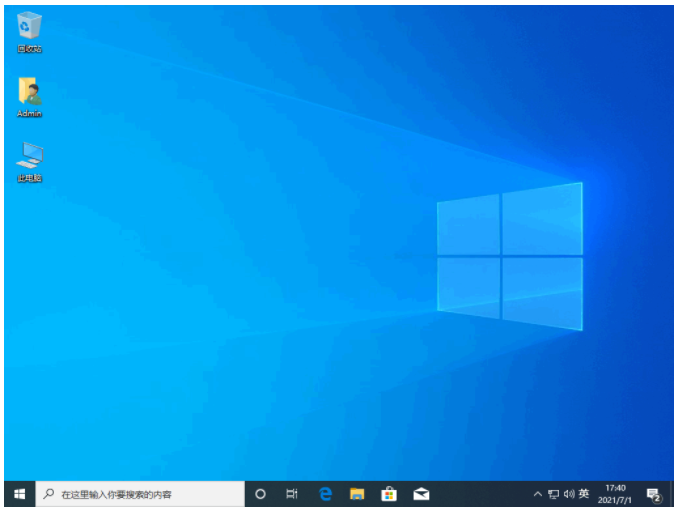
总结:
方法一:装机吧工具给台式电脑在线重装系统win10
1、打开装机吧工具,选择win10系统安装。
2、等待软装机件自行下载镜像后重启电脑进入pe系统。
3、装机软件将会开始自动安装成功后重启电脑。
4、电脑进入新的win10系统桌面即可开始正常使用。
方法二:小白一键重装系统工具给台式电脑在线重装系统win10
1、首先打开小白工具,选择win10系统安装。
2、部署环境后选择重启电脑进入pe内自动安装。
3、最后重启电脑进入win10系统桌面即可开始正常使用。
 有用
26
有用
26


 小白系统
小白系统


 1000
1000 1000
1000 1000
1000 1000
1000 1000
1000 1000
1000 1000
1000 1000
1000 1000
1000 1000
1000猜您喜欢
- 原版win10安装教程图解2022/06/16
- 开机加速,小编教你win7系统开机加速的..2018/09/30
- win10教育版和专业版有什么区别..2022/10/22
- 图文演示win10重装win7系统步骤..2021/11/07
- 电脑快速重装系统win10的方法..2022/06/20
- u盘重装系统步骤win102022/05/05
相关推荐
- win7怎么升级到win10系统2022/12/10
- win10电脑一开机就自动下载一堆软件怎..2022/02/11
- 小编告诉你win10系统为什么安装不了软..2021/04/11
- 演示vmware虚拟机win10安装教程..2021/07/11
- win10电脑关不了机的解决方法..2022/05/20
- 详细教您苹果笔记本怎么安装win10..2018/11/16

















